
Wie melde ich mich ohne Passwort von der Apple ID ab? [4 Effektive Wege]

Wie melde ich mich ohne Passwort von der Apple ID ab? Bei Personen mit vielen Apple-Produkten sind die Geräte mit derselben Apple-ID angemeldet, um Dateien oder gekaufte Daten auf den verschiedenen iDevices zu synchronisieren. Dies ist praktisch, da es zum Schutz Ihrer Daten beiträgt, wenn Sie das Gerät verkaufen, da Sie sich einfach direkt von der Apple ID abmelden.
Es ist sehr einfach, sich von einem iPad oder iPhone aus von Ihrem Apple-Konto abzumelden. Sie können die Anwendung "Einstellungen" verwenden. Manchmal vergessen wir jedoch den iCloud-Passcode, mit dem wir uns immer anmelden. Wie melde ich mich in diesem Fall ohne Passwort vom iPhone ab? Mach dir keine Sorgen. Diese Anleitung führt Sie durch alle Schritte, wie Sie sich ohne Passwort von der Apple ID abmelden.
Passwörter sind immer wichtig. Das Gleiche gilt für den Passcode Ihres iCloud-Kontos. Sehen wir uns an, was ein iCloud-Passwort bewirken kann, bevor wir uns mit der Abmeldung von der Apple ID ohne Passwort befassen:
* Es kann alle Daten und Informationen auf Ihren Geräten schützen, die mit derselben iCloud verknüpft sind.
* Es kann helfen, aus der Ferne auf andere IOS-Geräte wie iPad oder iPhone zuzugreifen.
* Es kann Ihnen helfen, Ihr Gerät zu finden, wenn es verloren geht oder gesperrt wird.
So wichtig kann ein iCloud-Passwort sein. Geben Sie Ihren Passcode jedoch nicht an jemanden weiter, dem Sie nicht vertrauen, da dies Sie viel kosten kann. Wenn ein Hacker es in die Hände bekommt, kann er Ihre Finanzen, Ihre Online-Identität oder sogar Ihren Ruf ernsthaft schädigen. Seien Sie also vorsichtig und stellen Sie sicher, dass Sie den Passcode häufig ändern, um Ihre Daten zu schützen.
Du magst vielleicht:
Wie entferne ich den vergessenen iPhone-Passcode ohne Wiederherstellung? (3 einfache Wege)
Wie entsperre ich ein gestohlenes iPhone ohne Passcode auf 3 Arten?
In diesem Teil werden wir vier verschiedene Möglichkeiten untersuchen, wie Sie die Apple ID ohne Passwort abmelden können. Sie können die Methode wählen, die Ihnen gefällt. Lassen Sie uns gemeinsam lernen.
Eine der wichtigsten Sicherheitsbarrieren, die Apple-Geräte jemals haben könnten, ist die Apple ID. Diese Funktion stellt dem Gerät eine Identität zur Verfügung und schützt es vor unbefugtem Zugriff. Manchmal vergessen Sie jedoch möglicherweise die Apple ID, die das Gerät unbrauchbar macht.
Es gibt viele Anwendungen von Drittanbietern, von denen bekannt ist, dass sie gute iOS-Entsperrer sind, aber keine ist mit iOS Unlock vergleichbar. Es ist ein Retter, die Apple ID zu entsperren. Aber Sie werden Ihre Daten verlieren, aber Sie werden Ihre Daten verlieren, daher ist es sehr ratsam, Ihre iPhone-Daten zu sichern .
Es ist sicher und sehr einfach zu bedienen. Sie müssen nur die App auf Ihren PC herunterladen und die Apple ID entfernen. Darüber hinaus werden auch die Passwörter für die Bildschirmsperre entfernt, was es zu einem der besten Tools zum Entsperren der Bildschirmsperren von iOS-Geräten macht.
Hauptmerkmale:
Führen Sie die folgenden Schritte aus, um Ihre Apple-ID zu entsperren:
01Klicken Sie nach der Installation der App darauf und suchen Sie die Toolbox. Wählen Sie Bildschirm entsperren. Verbinden Sie Ihr Gerät mit demselben PC.

02Suchen Sie im nächsten Fenster nach der Option Apple ID entfernen aus der Liste und starten Sie die Funktion zum Entfernen der Apple ID.

03Nachdem Sie alle oben genannten Vorgänge abgeschlossen haben, leitet das iOS-Entsperrtool den automatischen Entsperrvorgang der Apple ID ein. Die Benutzeroberfläche zeigt einen Fortschrittsbalken an, der die verbleibende Zeit anzeigt.

04Sobald der Entsperrvorgang der Apple ID abgeschlossen ist, können Sie überprüfen, ob die Apple ID erfolgreich von Ihrem iPhone entfernt wurde. Klicken Sie auf Fertig , wenn der Vorgang abgeschlossen ist. Im Falle eines Fehlers können Sie es versuchen, indem Sie auf Erneut versuchen klicken.

Weiterführende Literatur:
Top 11 iCloud-Bypass-Tools: Entfernen Sie Ihre iCloud-Aktivierungssperre
Das iPad lässt sich zum Entsperren nicht verschieben? Hier sind praktische Korrekturen
Wenn Sie Ihr iCloud-Passwort vergessen haben, müssen Sie zunächst das alte Konto kündigen und ein neues eröffnen. Sie können dazu die Einstellungs-App verwenden. So melden Sie sich ohne Passwort vom iPad ab:
Schritt 1. Klicken Sie auf Ihrem iPad auf die App Einstellungen , um die Einstellungsseite zu öffnen. Finden Sie iCloud; Es öffnet sich eine neue Seite, auf der Sie das Passwort eingeben müssen. Geben Sie eine beliebige Zufallszahl ein und klicken Sie dann auf Fertig.
Schritt 2. Sie werden darauf hingewiesen, dass der Benutzername und das Passwort falsch sind. Klicken Sie auf OK und dann auf Abbrechen. Dadurch wird die iCloud-Seite geöffnet. Drücken Sie auf Ihr iCloud-Konto, leeren Sie die Beschreibung und klicken Sie auf Fertig.
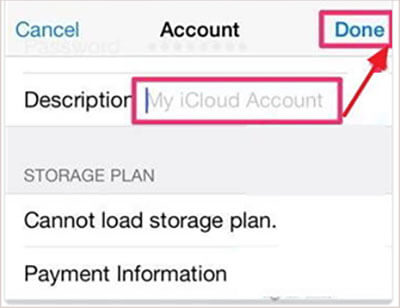
Schritt 3. Dadurch gelangen Sie zur iCloud, ohne einen Passcode eingeben zu müssen. Außerdem ist die Funktion "Wo ist?" deaktiviert. Tippen Sie unten auf Löschen , Ihre Apple-ID wird sofort entfernt.
Eine weitere effektive Möglichkeit, sich von Ihrer Apple ID abzumelden, ist iTunes. Der Vorgang kann einfacher sein, aber es ist lange her, dass Sie sich von jedem Konto separat abmelden müssen, einschließlich iCloud. So melden Sie sich mit iTunes ohne Passwort von Ihrem iPhone ab:
Schritt 1. Stellen Sie sicher, dass Sie zuerst die Funktion "Mein iPhone suchen" löschen. Klicken Sie dazu auf Einstellungen, fahren Sie mit iCloud fort und schalten Sie " Mein iPhone suchen" aus.

Schritt 2. Melden Sie sich als Nächstes ab, indem Sie auf Einstellungen und iTunes &; App Store klicken. Dort sehen Sie den Apple-ID-Bereich. Klicken Sie auf das Symbol Abmelden . Wiederholen Sie diesen Vorgang, bis Sie sich von überall abmelden.

Schritt 3. Löschen Sie Dateien und gehen Sie dann erneut zu Einstellungen. Klicken Sie auf das Symbol Allgemein und dann auf Zurücksetzen.
iTunes hat jedoch einige Nachteile:
* Die Wahrscheinlichkeit, dass Sie sich erfolgreich von der Apple ID abmelden, ist sehr gering, und bei der Wiederherstellung Ihres Geräts können Probleme auftreten.
* Sie verlieren Ihre Daten und können das erstellte Backup nicht wiederherstellen.
* Es ist ziemlich kompliziert, Ihr Gerät in den Wiederherstellungsmodus zu versetzen. Außerdem müssen Sie es mehrmals versuchen.
Weitere Informationen:
So entsperren Sie das iPhone mit defektem Bildschirm
So entfernen Sie die Aktivierungssperre ohne Vorbesitzer
Sie können die Apple ID immer noch nicht von Ihrem Gerät entfernen? Sie können Ihr iCloud-Konto in einem Browser zurücksetzen. So geht's:
Schritt 1. Öffnen Sie einen Browser Ihrer Wahl und rufen Sie die Apple-ID-Seite auf. Klicken Sie auf Anmelden , gefolgt von Apple-ID/Passwort vergessen.
Schritt 2. Geben Sie auf der nächsten Seite Ihre Apple-ID ein.
Schritt 3. Wenn Sie die 2-Faktor-Authentifizierung aktiviert haben, erhalten Sie eine Popup-Meldung auf dem iPhone-Bildschirm. Setzen Sie den Passcode mithilfe der Anweisungen auf dem Bildschirm zurück. Wenn Sie E-Mail- oder Sicherheitsfragen verwendet haben, senden Sie entweder eine E-Mail oder beantworten Fragen, bevor Sie den Passcode zurücksetzen.
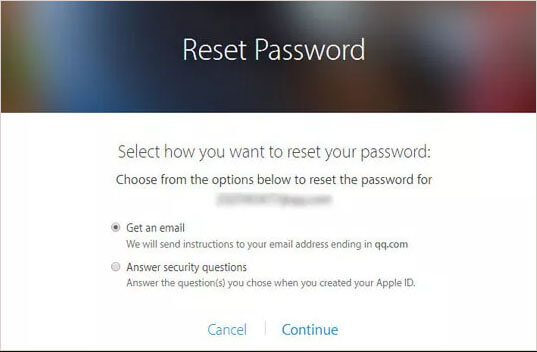
Lesen Sie auch:
Wie kann man den iPhone-Passcode Schritt für Schritt umgehen? (5 erstaunliche Wege)
Wie entsperre ich die Apple ID ohne Telefonnummer oder Passwort auf 5 bewährte Arten?
Frage 1. Ist es sicher, iOS Unlock zu verwenden? Verstößt es gegen meine Privatsphäre?
iOS Unlock schützt die Privatsphäre der Benutzer und sammelt personenbezogene Daten nur für definierte Aufgaben. Es entsperrt die Geräte sicher und es können keine Daten verloren gehen.
Frage 2. Kann ich das iCloud-Konto mit der Wiederherstellungsfunktion entfernen?
Die Antwort ist nein. Durch die Wiederherstellung Ihres Geräts wird nur Ihre Systemversion aktualisiert und alle Daten gelöscht. Ihr iCloud-Konto bleibt jedoch erhalten. Wenn es gesperrt ist, bleibt es so.
Frage 3. Was ist die Apple ID? Ist das wirklich wichtig?
Die Apple-ID bezieht sich auf den Passcode, der mit Ihrem Apple-Konto verbunden ist. Ja, die Apple-ID ist wirklich wichtig. Es ist dafür verantwortlich, Ihre Daten sicher aufzubewahren und Ihre Informationen vor unbefugtem Zugriff zu schützen.
Wenn Sie Probleme haben, sich ohne Passwort von Ihrer Apple ID abzumelden, ist dies die richtige Anleitung. Es wurden alle Schritte zum schnellen Entsperren von iOS-Geräten besprochen. Unter ihnen funktioniert das iOS Unlock Tool sicher für jeden Apple-Benutzer. Es hat eine hohe Erfolgsquote. Denken Sie daran, Ihre Daten zu sichern, bevor Sie die Apple-ID entfernen.
Verwandte Artikel:
3 einfache Möglichkeiten, MDM vom iPad zu entfernen [Schritt-für-Schritt-Anleitung]
Wie kann man iCloud-DNS-Sperren einfach umgehen? [2 Angebotene Methoden]
5 Möglichkeiten zum Entsperren des Android-Telefons, wenn Sie das Passwort vergessen haben
Wie greife ich über USB auf ein gesperrtes Android-Telefon zu? [Gelöst]
Wie umgehe ich den LG-Sperrbildschirm ohne Reset? [Gelöst]
Die besten Samsung-Entsperrungstools zum Entsperren Ihres Samsung-Handys im Jahr 2023